Iklan
Outlook adalah salah satu klien email paling populer, tetapi Anda mungkin tidak menggunakannya secara maksimal. Itu penuh dengan trik berguna yang bisa bantu produktivitas Anda Mengubah Outlook Menjadi Alat Manajemen Proyek Dengan OneNote IntegrationOneNote dapat melakukan lebih dari yang Anda pikirkan. Kami akan menunjukkan kepada Anda cara mengubah daftar Outlook untuk melakukan menjadi alat manajemen proyek yang kuat menggunakan plugin OneNote untuk Outlook. Baca lebih banyak dan membuatnya mudah digunakan.
Kami telah mengumpulkan beberapa tips dan trik yang lebih tidak dikenal yang akan membantu Anda menjadi master Outlook. Baik itu mengingat email, secara otomatis mengisi frasa yang umum diketik, atau diingatkan untuk melampirkan file, kami membantu Anda.
Pasti ada lebih banyak untuk dibagikan, jadi jika Anda memiliki tip Outlook Anda sendiri, silakan beri tahu kami di bagian komentar di bawah.
1. Tambahkan Zona Waktu Kalender Lain
Mungkin bermanfaat untuk menampilkan beberapa zona waktu pada kalender Anda jika Anda sering bepergian atau mengatur pertemuan dengan seseorang di luar negeri. Untuk melakukannya, klik
Mengajukan tab lalu pilih Pilihan dari navigasi sebelah kiri. Dari jendela baru, klik Kalender lalu gulir ke menu Zona waktu bagian.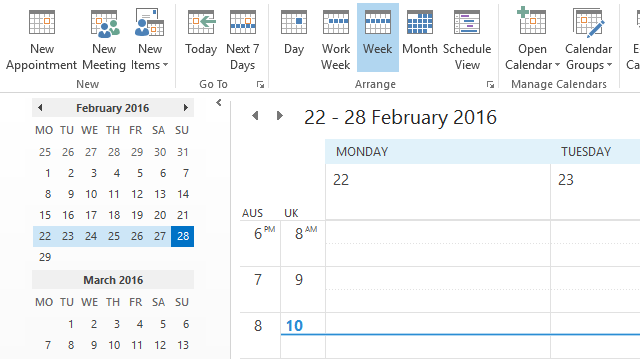
Anda akan melihat zona waktu default Anda ditampilkan, meskipun Anda dapat mengubahnya menggunakan dropdown. Berikan itu Label jadi kamu bisa membedakannya. Kemudian centang Tampilkan zona waktu kedua dan lakukan hal yang sama di sana. Klik baik untuk menyimpan perubahan Anda.
Sekarang arahkan ke Kalender. Di pita, di dalam Mengatur kategori, pilih salah satu Hari, (Bekerja) Minggu atau Tampilan Jadwal. Ini adalah tampilan yang akan menampilkan dua zona waktu di kiri atau atas.
2. Lihat Semua Email dalam Teks Biasa
Jika Anda memiliki kekhawatiran tentang menerima email dalam format HTML, Anda dapat memaksa Outlook untuk membuka semua email dalam teks biasa. Ini akan menghentikan semua HTML berbahaya dari berjalan, meskipun perhatikan itu tidak akan melindungi Anda dari semua ancaman email 8 Tips Keamanan Email yang Dapat Anda Bagikan dengan Teman & Kolega Baca lebih banyak .
Pertama, klik Mengajukan lalu pilih Pilihan. Dari jendela baru, pilih Pusat Kepercayaan dari navigasi sebelah kiri. Lalu klik Pengaturan Pusat Kepercayaan .... Sekarang, lagi dari kiri, pilih Keamanan email.
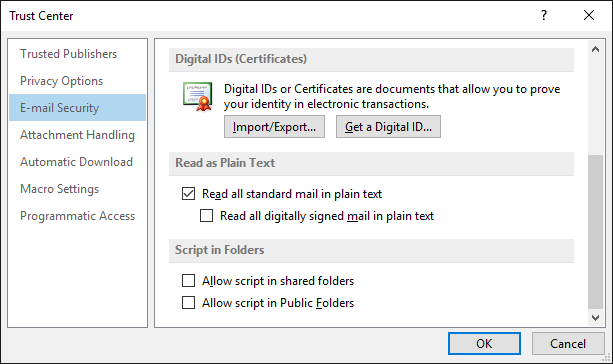
Di bawahnya Baca sebagai Teks Biasa tajuk, centang Baca semua surat standar dalam teks biasa. Anda juga dapat memilih untuk mencentang Baca semua surat yang ditandatangani secara digital dalam teks biasa. Email yang ditandatangani secara digital berarti pengirim menyetujui konten dan belum dirusak.
Untuk menyimpan perubahan Anda, klik baik. Jika Anda ingin membaca email tertentu dalam format asli, buka email itu, klik bilah informasi, dan pilih salah satu Tampilkan sebagai HTML atau Tampilkan sebagai Teks Kaya.
3. Paksa Pesan Kotak Pesan Bersama untuk Kirim secara Otomatis
Sebelum email benar-benar dikirim, harus diproses melalui folder Outlook Anda. Ini memeriksa bahwa server dapat mendorongnya keluar tanpa kesalahan. Jika Anda menggunakan kotak surat yang dibagikan, Anda mungkin menemukan itu semua email duduk di folder Kotak keluar Anda sampai Anda mengklik Kirim / Terima secara manual.
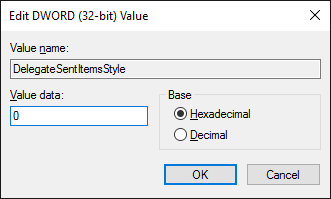
Untuk mengatasinya, diperlukan pengeditan registri. Ikuti instruksi ini dengan seksama dan Anda akan baik-baik saja, tetapi penyesuaian yang salah dari registri dapat menyebabkan masalah serius Bagaimana Tidak secara tidak sengaja Mengacaukan Registri WindowsBekerja dengan registri Windows? Perhatikan tip-tip ini, dan Anda akan jauh lebih kecil kemungkinannya melakukan kerusakan permanen pada PC Anda. Baca lebih banyak yang bukan tanggung jawab kami.
Pertama, tutup Outlook. Kemudian lakukan pencarian sistem regedit dan pilih hasilnya. Dengan menggunakan navigasi kiri, saring ke folder berikut:
HKEY_CURRENT_USER \ Software \ Microsoft \ Office \x.0 \ Outlook \ Preferensi
Menggantikan x.0 untuk versi Outlook Anda saat ini. 16.0 untuk Outlook 2016, 15.0 untuk Outlook 2013, 14.0 untuk Outlook 2010, dan sebagainya.
Klik dua kali itu DelegasikanSentItemsStyle nilai dan ubah Nilai data untuk 0. Lalu klik baik. Buka kembali Outlook dan Anda akan menemukan bahwa semua surat keluar dari kotak surat bersama dikirim secara otomatis.
4. Delay Mengirim Email
Jika Anda tidak ingin segera mengirim email, Anda dapat menentukan kapan Anda ingin mengirimnya. Di jendela penulisan email, pilih Pilihan dari pita lalu klik Keterlambatan pengiriman.
Ini akan membuka jendela baru tempat Anda dapat menggunakan Jangan mengirim sebelumnya bidang untuk memilih tanggal dan waktu kapan email Anda akan dikirim. Perhatikan bahwa jika Anda tidak menggunakan server Exchange maka Outlook harus terbuka agar permintaan ini berfungsi.

Anda juga dapat membuat aturan yang akan menunda pengiriman semua pesan Anda, atau yang Anda tentukan. Untuk ini, navigasikan ke Mengajukan lalu pilih Kelola Aturan & Lansiran. Dalam Peraturan Email, klik Aturan baru dan ikuti wizard melalui. Anda dapat mengatur kondisi, seperti hanya menunda email yang dikirim ke kontak tertentu. Cukup atur tindakan untuk menunda pengiriman beberapa menit dan Anda akan diatur.
5. Ingat Email
Memberikan Anda di server Exchange, Anda mungkin dapat mengingat email yang sudah Anda kirim. Namun, tingkat keberhasilan tergantung pada berbagai faktor, yang telah kami bahas panduan kami untuk mengingat email Cara Memanggil Kembali Email di Outlook Setelah Anda MengirimnyaApakah Anda pernah menekan tombol kirim dan menyesal beberapa saat kemudian? Kita semua berada di sana, berharap kita dapat membatalkannya. Kami menunjukkan kepada Anda cara mengingat email di Outlook atau menunda pengiriman di Gmail. Baca lebih banyak .
Pertama, navigasikan ke Item terkirim dan pilih email yang ingin Anda ingat. Dalam Pindah grup pita, klik Tindakan lalu pilih Ingat Pesan Ini ....
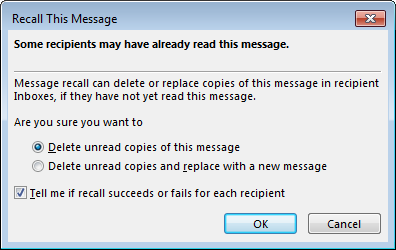
Dari jendela baru, pilih Hapus salinan pesan ini yang belum dibaca untuk menghapus email dari kotak masuk penerima. Atau, pilih Hapus salinan yang belum dibaca dan ganti dengan pesan baru untuk mengirim email alternatif menggantikan yang asli.
Kutu Beri tahu saya jika penarikan berhasil atau gagal untuk setiap penerima jika Anda ingin menerima hasil dari setiap upaya penarikan. Saat siap, klik baik untuk mengirimkan permintaan penarikan Anda.
6. Sarankan Hal-hal Yang Biasa Diketik
Jika Anda sering mengetik hal yang sama, Outlook dapat secara otomatis menyarankannya untuk Anda ketika Anda mulai menulisnya. Saat menulis email, ketikkan frasa Anda dan kemudian sorot. Sekarang, pilih Memasukkan dari pita. Dari Teks kategori, klik Bagian cepat lalu Simpan Pilihan ke Galeri Bagian Cepat ....
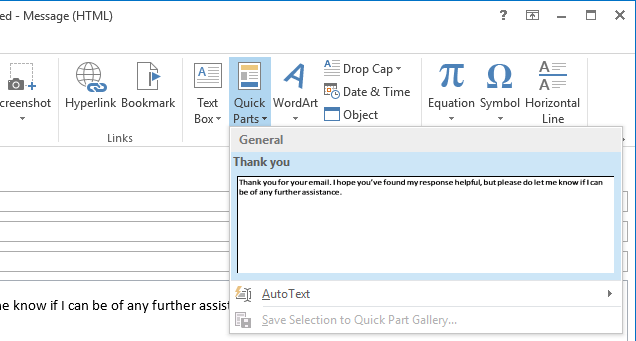
Ungkapan akan secara otomatis disarankan ketika Anda mulai mengetik dan Anda dapat menekan Memasukkan untuk mengisinya. Atau, Anda dapat menggunakan Bagian cepat dropdown untuk memilihnya. Anda juga bisa klik kanan bagian pada menu ini dan pilih Atur dan Hapus ... jika Anda perlu menyesuaikan atau menghapusnya.
7. Menjadi Wisaya Pintasan
Outlook bisa menjadi binatang yang kompleks, tetapi itu karena ia sangat kuat. Tetapi daripada mengotak-atik menu, Anda dapat menggunakan pintasan untuk mempercepat proses dan menjadi lebih produktif.
Misalnya, Anda dapat menekan CTRL + N untuk membuat pesan baru dan CTRL + Enter untuk mengirimnya. Demikian pula, CTRL + R akan memulai balasan, sementara CTRL + F akan meneruskannya.
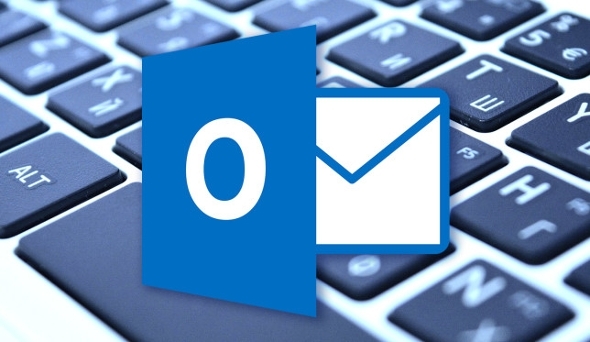
Anda bisa menekan Memasukkan untuk menandai pesan, F7 untuk mengeja periksa apa yang Anda tulis, dan F9 untuk menjalankan proses Kirim / Terima.
Faktanya, ada begitu banyak kombinasi kunci yang kami buat panduan untuk pintasan keyboard Outlook 25+ Pintasan Keyboard Outlook untuk Membuat Anda Lebih ProduktifOutlook adalah salah satu klien email desktop paling populer yang digunakan saat ini. Jika Anda salah satu dari banyak pengguna Outlook, pintasan keyboard berikut ini pasti akan menghemat banyak waktu. Baca lebih banyak , merinci cara menavigasi dan membuat dengan mudah.
8. Tempel ke Buat
Meminimalkan langkah yang diperlukan untuk mencapai sesuatu selalu bermanfaat. Anda dapat membuat item baru yang berisi secara otomatis apa pun yang ada di clipboard Anda 5 Tips untuk Mengelola Clipboard Windows Anda Seperti ProLebih dikenal sebagai Copy & Paste, alat bagi siswa untuk mengangkat bagian-bagian dari Wikipedia, Clipboard dapat menghemat banyak waktu mengetik. Kami akan menunjukkan cara menggunakannya seperti profesional. Baca lebih banyak . Untuk melakukannya, navigasikan ke bagian yang ingin Anda buat item baru untuk - jadi Kirim email untuk email, Kalender untuk acara, dan sebagainya.

Maka yang harus Anda lakukan adalah menekan Ctrl + V. Item akan dibuat dan sudah berisi apa yang ada di clipboard Anda. Ini trik sederhana, tetapi Anda akan gunakan selamanya.
9. Kustomisasi Tandai sebagai Opsi Baca
Jika Anda menemukan bahwa email Anda ditandai sebagai telah dibaca ketika Anda belum melihatnya dengan benar, mudah untuk mengatasi frustrasi ini. Menjaga email yang ditandai sebagai belum dibaca dapat membuatnya cepat untuk melihat apa yang perlu Anda lakukan.
Pertama, klik Mengajukan lalu Pilihan. Dari navigasi sebelah kiri, pilih Surat. Di bawahnya Panel Outlook menuju, pilih Panel Baca... dan jendela baru akan terbuka.
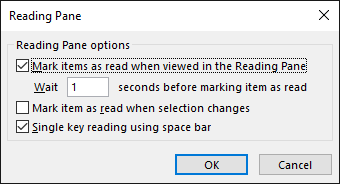
Di sini Anda dapat menyesuaikan berapa detik untuk menunggu sebelum item ditandai sebagai sudah dibaca dan apakah akan dihitung sebagai sudah dibaca saat mengubah pilihan. Centang dan sesuaikan opsi Anda, lalu klik baik untuk menyimpan perubahan Anda.
10. Diingatkan untuk Melampirkan File
Jika Anda sering menemukan bahwa Anda mengirim email dan lupa melampirkan file, ini tip untuk Anda. Outlook akan memindai pesan Anda untuk kata dan frasa tertentu, seperti "lihat terlampir" atau "terlampir", lalu periksa apakah Anda benar-benar melampirkan sesuatu. Jika Anda tidak melakukannya, itu akan memperingatkan Anda sebelum mengirim pesan.

Untuk mengaktifkan ini, pertama-tama navigasikan ke Mengajukan lalu Pilihan. Pilih Surat dari navigasi sebelah kiri, lalu gulir ke menu Kirim pesan bagian. Sekarang centang Peringatkan saya ketika saya mengirim pesan yang mungkin tidak memiliki lampiran. Klik baik untuk menyimpan perubahan Anda.
Bagikan Tips Anda
Mudah untuk menggunakan program selama bertahun-tahun dan tidak sepenuhnya menghargai semua seluk beluknya, jadi mudah-mudahan Anda telah mengambil beberapa kiat yang dapat Anda gunakan dalam kehidupan sehari-hari untuk meningkatkan produktivitas.
Kiat-kiat ini telah difokuskan pada versi desktop Outlook, jadi jika Anda menggunakan versi web dan tidak yakin mana yang terbaik untuk Anda, lihat perbandingan web dan desktop Outlook Microsoft Outlook Web Vs. Desktop: Yang Mana Yang Terbaik untuk Anda?Outlook.com adalah klien email daring yang tangguh yang hadir secara gratis dengan Office Online. Tetapi bisakah Outlook di web bersaing dengan rekan desktopnya? Perbandingan Outlook kami akan membantu Anda memutuskan sendiri. Baca lebih banyak .
Apakah Anda akan menggunakan salah satu dari tips ini? Apakah Anda punya trik Outlook untuk dibagikan?
Joe dilahirkan dengan keyboard di tangannya dan segera mulai menulis tentang teknologi. Dia sekarang menjadi penulis lepas penuh waktu. Tanya saya tentang Loom.


